
- •Лабораторная работа № 1 тема: Создание таблиц базы данных.
- •Требования к содержанию, оформлению и порядку выполнения
- •Задание 1.
- •Таблицы
- •Индексирование полей таблицы.
- •Связи между таблицами.
- •Задание 2.
- •Задание 3. Освоение приемов работы с фильтрами в таблицах
- •Задание 4.
- •Задание 5.
- •Задание 6.
- •Задание 7. Защита базы данных
- •Установка пароля
- •Контрольные вопросы:
Лабораторная работа № 1 тема: Создание таблиц базы данных.
Цель работы: Ознакомление с основными понятиями СУБД Access на примере учебной базы данных компании «Борей». Освоение технологии конструирования реляционных таблиц.
Требования к содержанию, оформлению и порядку выполнения
Перед выполнением лабораторной работы создайте папку «Ваша фамилия Lab 1» (например: «Ivanov Lab 1»). В эту папку в ходе выполнения работы необходимо сохранять требуемые материалы. Далее необходимо изучить теоретический материал и выполнить последовательно все предложенные задания. После выполнения лабораторной работы ответьте на контрольные вопросы.
Теоретическая часть
СУБД Access использует реляционную модель базы данных, в которой данные представлены в виде взаимосвязанных таблиц (отношений по англ. - relations).
Важнейшим этапом проектирования базы данных является разработка информационно-логической модели предметной области, не ориентированной на СУБД, но отражающей предметную область в виде совокупности информационных объектов и их информационных связей.
СУБД Access позволяет работать с объектами базы данных, к которым относятся таблицы, запросы, формы, отчеты, страницы, макросы и модули
Таблицы служат для хранения данных в определенной структуре.
Запросы создаются для выборки данных из одной или нескольких связанных таблиц.
Формы предназначены для ввода, редактирования и просмотра табличных данных на экране в удобном виде.
Отчеты являются выходными документами, предназначенными для вывода на принтер.
Страницы доступа к данным - это WEB- страницы, обеспечивающие функциональность стандартных форм и отчетов Access: ввод, редактирование и представление данных. Страницы доступа к данным можно открывать в программах просмотра WEB-страниц (например, Internet Explorer) и использовать для ввода, просмотра и отбора информации в базе данных.
Макросы используются для автоматизации различных процедур обработки данных, являются программами, состоящими из макрокоманд высокого уровня. Макропрограммирование в Access не требует знания языка VisualBasic. Имеющийся в Access набор из около 60 макрокоманд обеспечивает практически любые действия, необходимые для решения задач.
Модули являются программами на языке, которые служат для реализации нестандартных процедур обработки данных.
Все данные БД Microsoft Access и средства их отображения хранятся в одном файле с расширением MDB.
Задание 1.
Ознакомиться с учебной базой данных компании «Борей»
Технология выполнения:
1. Запустить приложение Microsoft Access 2010.
2. В диалоговом окне, которое появится в процессе загрузки в группе Создание базы данных выбрать вариант Образцы шаблонов.
3. В диалоговом окне Доступные шаблоны выберите пример базы данных компании Борей.
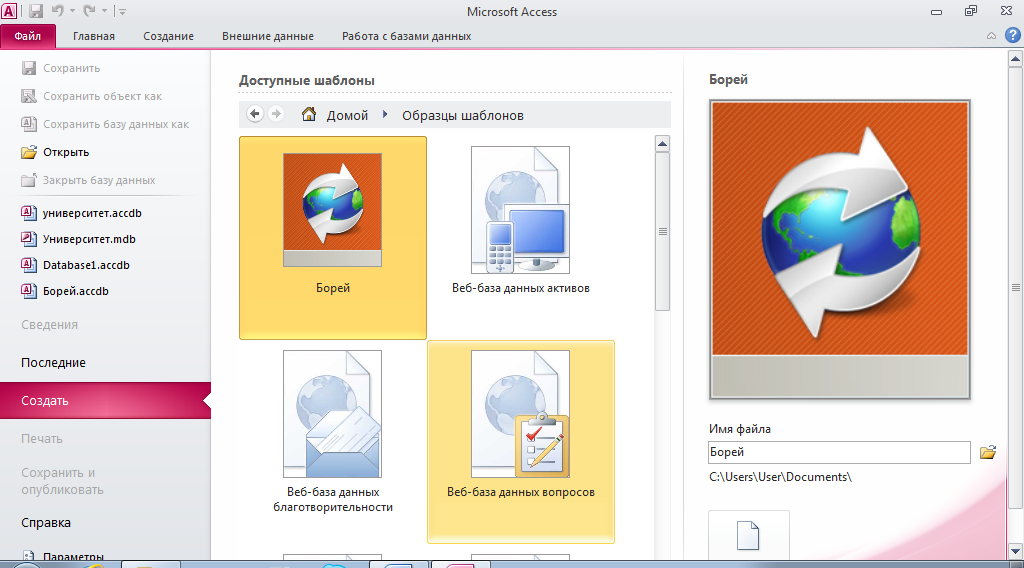
Рисунок 1.
4. Для того чтобы открыть БД «Борей», необходимо активировать ее двойным щелчком правой клавишей мыши.
5. В окне появится заставка учебной базы данных «Борей».

Рисунок 2.
6. Чтобы просмотреть БД, на панели сообщений выберите команду «Включить содержимое».
7. Появится окно входа, где необходимо из списка выбрать Ф.И. сотрудника компании и нажать на командную кнопку Вход.
8. Просмотреть данные каждой таблицы, открыв их, перемещаясь по быстрым ссылкам.
9. Просмотреть структуру каждой таблицы в режиме конструктора: Главная =>Режим =>Конструктор.

Рисунок 3.
10. Открыть таблицу «Клиенты» и выполнить следующие операции:
определить количество записей в таблице;
просмотреть 25-ую запись, введя ее номер в окно номеров записей;
выполнить сортировку таблицы по должностям. Для этого необходимо установить указатель мыши на треугольник в заголовке столбца и щелкнуть правой кнопкой мыши. Появится контекстное меню, выберите пункт «Сортировка по возрастанию».
скрыть столбец «Организация». Для этого необходимо выделить его и вызвать контекстное меню правой клавишей мыши выбрать вкладку Скрыть поля. Отмените скрытие и добавьте с помощью переключателей столбцы: факс, адрес, город, область, индекс.
выделить первые два столбца и закрепить их с помощью контекстного меню, выполнив команду Закрепить поля. Прокрутить таблицу по горизонтали (убедиться, что столбцы не перемещаются). Отменить закрепление;
применить фильтр для выделения строк с клиентами, у которых имя начинается на букву А. Для этого выделить любую строку в столбце с полем Имя и вызвать контекстное меню. Выполнить команду Текстовые фильтры => Начинается с => введите букву.
Отменить фильтр, щелкнув в контекстном меню по пункту «Снять фильтр с Имя»
и
 зменить
вид сетки таблицы, используя соответствующую
кнопку инструментальной панели.
зменить
вид сетки таблицы, используя соответствующую
кнопку инструментальной панели.
11. Просмотреть таблицу «Сотрудники» в режиме конструктора.
12. Просмотреть отчеты (для этого в области навигации щелкните по кнопке «Открыть/Закрыть границу области перехода»).

Рисунок 4.
Из появившегося списка найдите вкладку Отчеты и просмотрите некоторые из них, например:
«Адресная книга клиентов»;
«Годовой отчет о продажах»;
«Счет»;
